一键ghost硬盘版如何使用
分类:一键重装教程 发布时间:2019-06-15 08:48:03
ghost是操作系统的克隆版本,本身就是系统恢复的软件。有些软件开发商为了帮助我们快速恢复系统就在ghost基础上加入了批处理,一键即可备份还原系统。下面,我就给大家介绍一下一键ghost硬盘版的使用方法
一键ghost是一款系统备份还原工具,安全绿色无公害,是我们系统出现故障时的救命稻草。有些朋友下载了一键ghost硬盘版不知如何使用。接下来,我就教大家如何使用一键ghost硬盘版
一键ghost硬盘版如何使用
1、下载一键ghost硬盘版,然后将其打开
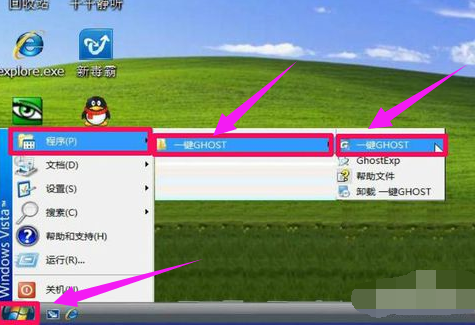
一键ghost硬盘版使用教程电脑图解1
2、没有系统备份文件的话就需要先进入系统备份,点击备份按钮
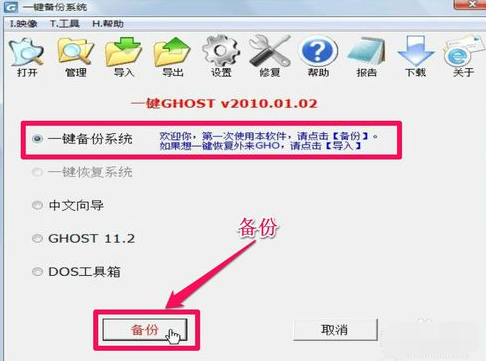
硬盘电脑图解2
3、如果有备份文件的话,就可以现在一键恢复系统,下方按钮也显示为“恢复”。点击“备份”或“恢复”按钮
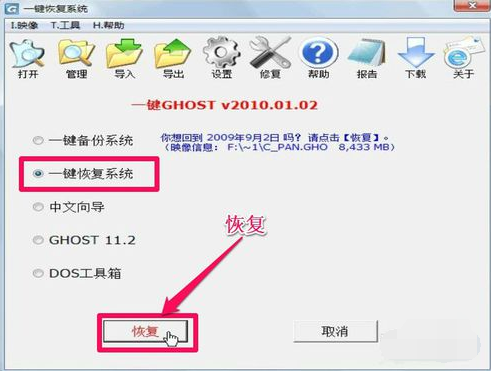
一键ghost硬盘版使用教程电脑图解3
4、出现弹窗,选择取消
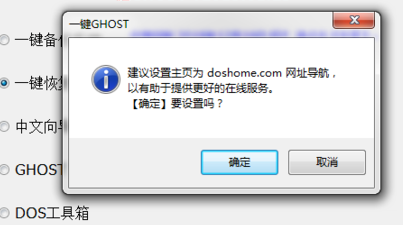
一键ghost电脑图解4
5、出现是否重启提示的对话框,在重启把C盘重要资料拷贝到其它盘后,确定重启电脑
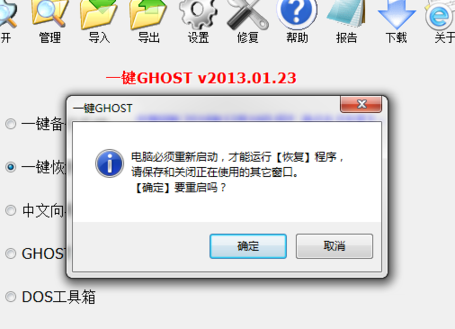
一键ghost电脑图解5
6、重启电脑后,系统后进入自动恢复状态,在恢复系统完成前,保持默认选项即可,下图是恢复系统过程中的其中一个画面截图

ghost电脑图解6
7、也有朋友反映之前备份了系统,但是现在电脑启动不了需要使用一键还原。这个问题就在开机进入系统选项时,选择“一键GhostV2010,01,02”回车进入
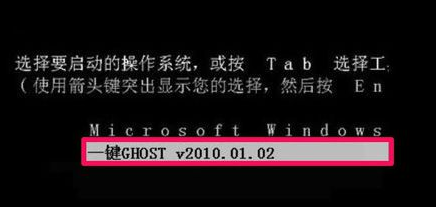
一键ghost硬盘版使用教程电脑图解7
8、根据系统,选择相应的选项,翻译了一下,一般选择前三个选项,选好后点击回车
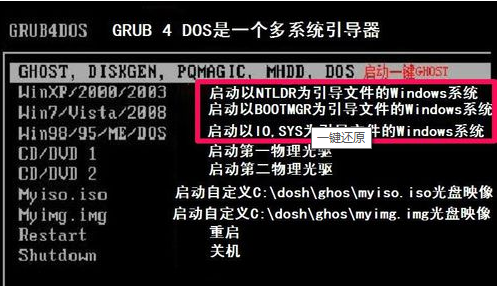
ghost电脑图解8
9、确定之后,进入MS - DOS界面,选择第一个模式

一键ghost硬盘版使用教程电脑图解9
10、进入这个窗口,选择磁盘支持模式,一般选择第一个

硬盘电脑图解10
11、根据我们刚开始的选择出现不同的界面。点击还原
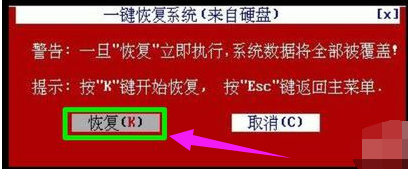
一键ghost硬盘版使用教程电脑图解11
12、等待系统还原就可以啦
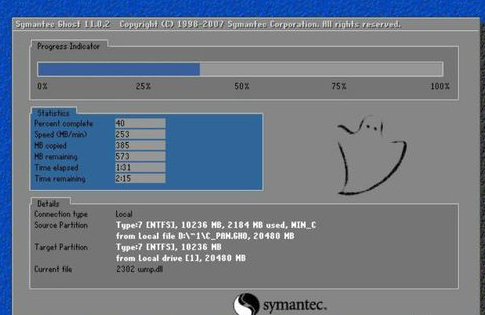
一键ghost硬盘版使用教程电脑图解12
以上就是一键ghost硬盘版的使用方法了,希望能帮助到你






 立即下载
立即下载










 魔法猪一健重装系统win10
魔法猪一健重装系统win10
 装机吧重装系统win10
装机吧重装系统win10
 系统之家一键重装
系统之家一键重装
 小白重装win10
小白重装win10
 杜特门窗管家 v1.2.31 官方版 - 专业的门窗管理工具,提升您的家居安全
杜特门窗管家 v1.2.31 官方版 - 专业的门窗管理工具,提升您的家居安全 免费下载DreamPlan(房屋设计软件) v6.80,打造梦想家园
免费下载DreamPlan(房屋设计软件) v6.80,打造梦想家园 全新升级!门窗天使 v2021官方版,保护您的家居安全
全新升级!门窗天使 v2021官方版,保护您的家居安全 创想3D家居设计 v2.0.0全新升级版,打造您的梦想家居
创想3D家居设计 v2.0.0全新升级版,打造您的梦想家居 全新升级!三维家3D云设计软件v2.2.0,打造您的梦想家园!
全新升级!三维家3D云设计软件v2.2.0,打造您的梦想家园! 全新升级!Sweet Home 3D官方版v7.0.2,打造梦想家园的室内装潢设计软件
全新升级!Sweet Home 3D官方版v7.0.2,打造梦想家园的室内装潢设计软件 优化后的标题
优化后的标题 最新版躺平设
最新版躺平设 每平每屋设计
每平每屋设计 [pCon planne
[pCon planne Ehome室内设
Ehome室内设 家居设计软件
家居设计软件 微信公众号
微信公众号

 抖音号
抖音号

 联系我们
联系我们
 常见问题
常见问题



